Windows 11 블루투스: 켜고 끄는 방법
![Windows 11에서 블루투스를 켜는 방법 [빠른 가이드]](https://windowsreport.com/wp-content/uploads/2021/08/Untitled-design-94-1-1-1-886x590.jpg)
최신 Microsoft 운영 체제가 훌륭한 기능을 제공하는 것은 더 이상 놀라운 일이 아닙니다. 일부 기능은 우리가 이미 아는 것과 매우 유사하게 유지되었지만, 다른 기능들은 변경되었습니다. Windows 11과 Windows 10의 비교를 확인하고 스스로 판단해 보세요.
블루투스는 동일한 방식으로 작동하는 중요한 속성으로, 이를 켜는 것은 생각보다 쉽습니다.
이 기사에서는 Windows 11에서 블루투스를 켜는 데 도움이 되는 세 가지 접근 가능한 옵션을 보여줄 것입니다. 그러나 그 이전에 PC에서 블루투스를 사용해야 하는 몇 가지 이유를 살펴보겠습니다.
Windows 11에서 블루투스를 사용해야 하는 이유
일반적으로 블루투스 기술은 전자 장치를 연결하는 케이블을 대체하기 위해 사용되는 단거리 무선 통신 기술을 나타냅니다. 그러나 그 이상의 의미를 갖습니다. 다음 목록을 확인하여 이 모든 것이 무엇인지 알아보세요:
- 모바일 장치와 컴퓨터 간에 파일 전송 – Windows 11 블루투스를 사용하면 스마트폰 또는 태블릿과 블루투스 지원 PC를 페어링하여 무선으로 파일을 전송할 수 있습니다.
- PC에서 다른 PC로 파일 이동 – 두 PC 간에 특정 파일을 전송할 수도 있습니다. 조건은 블루투스가 활성화되어 있어야 합니다. 이 조건은 두 컴퓨터에 동시에 적용됩니다.
- PC를 스마트폰에 연결 – 테더링은 장치의 네트워크 연결을 다른 장치와 공유하는 것을 의미하며, 이는 다른 장치의 연결을 통해 인터넷에 연결됩니다. Windows 11은 블루투스를 통해 테더링할 수 있습니다. Wi-Fi보다 배터리 전력을 덜 소모하므로 유용한 대안일 수 있습니다.
- 주변 기기 연결 – 일반적으로 이 기능은 다양한 장치를 무선으로 주변 기기에 연결하는 데 사용됩니다. 블루투스로 작동할 수 있는 주변 기기가 많이 있습니다. 가장 인기 있는 기기를 찾으려면 다음 목록을 확인하세요.
이제 블루투스를 켜는 가장 접근 가능한 방법을 살펴보겠습니다. 오늘의 가이드는 흥미로운 추가 정보를 제공할 것이니, 완전히 읽어보세요.
Windows 11에서 블루투스를 켜는 방법
설정 메뉴 사용
- Windows 키를 클릭한 다음 설정을 엽니다.

- 블루투스 및 장치를 클릭합니다.
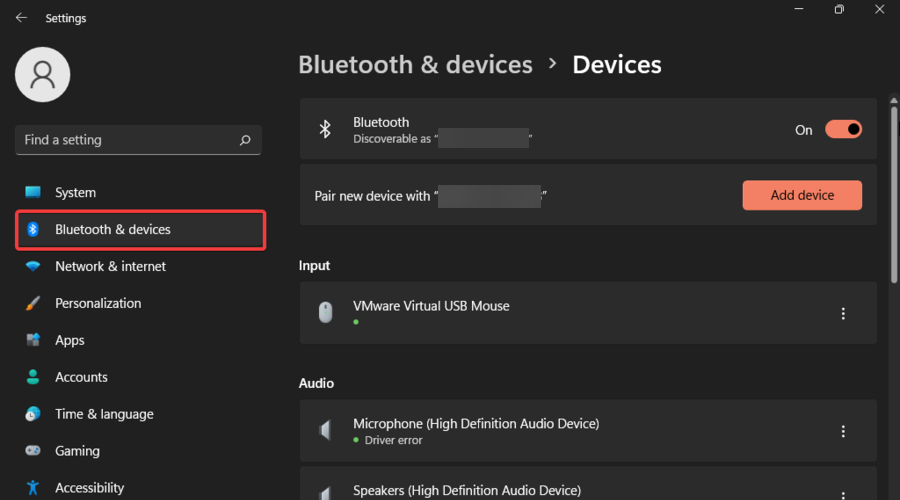
-
블루투스를 켜줍니다.
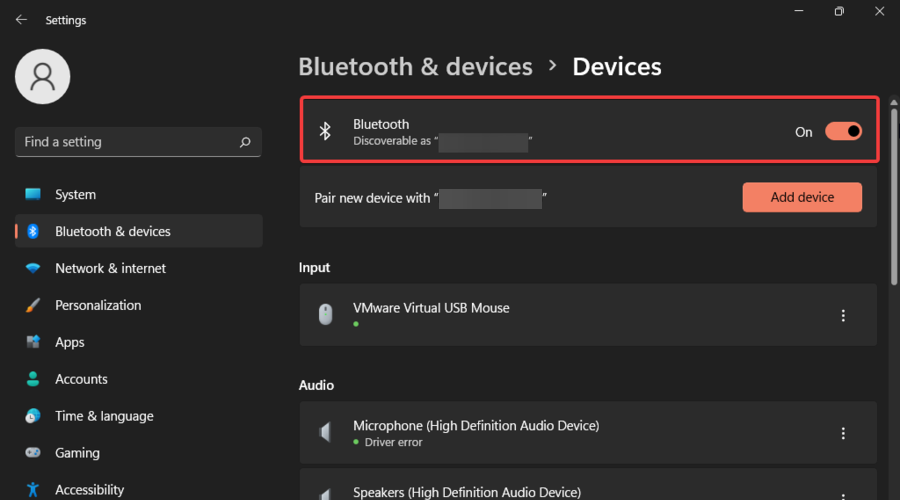
이것은 Windows 11에서 블루투스를 켜는 가장 간단한 옵션입니다. 그러나 설정 메뉴에서의 블루투스 표시 여부는 다른 옵션에 따라 달라집니다. 어떤 옵션을 이야기하는지 알아보려면 이 기사를 계속 읽어보세요.
액션 센터에서 블루투스를 켜고 끄기
블루투스를 켜고 끄는 여러 방법이 있으며, 여기서는 액션 센터에서 이 작업을 수행하는 방법을 보여드립니다.
-
액션 센터 열기
데스크톱 작업 표시줄의 오른쪽 하단 모서리에서 액션 센터를 찾아 클릭합니다.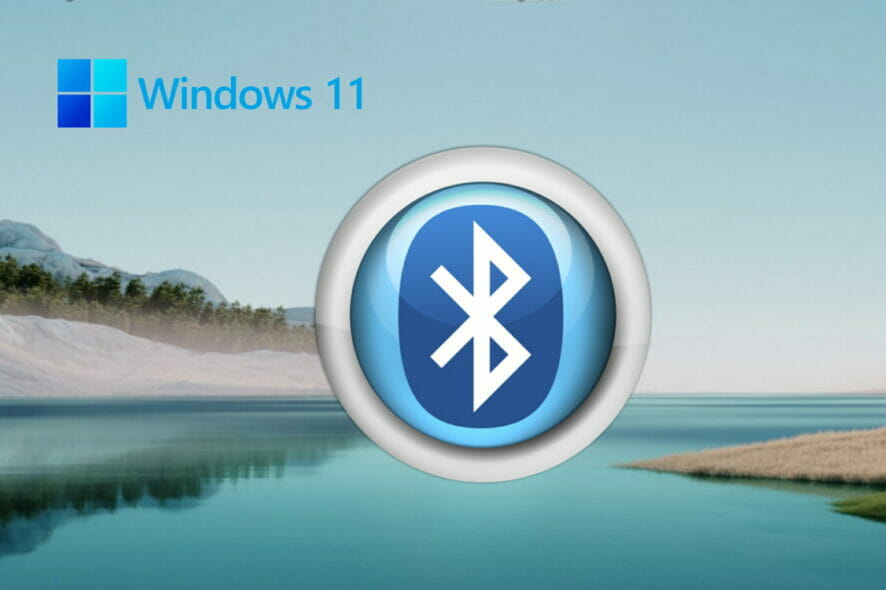
-
블루투스 선택
여러 옵션이 포함된 메뉴가 열리며: 블루투스, 야간 조명, 우선 순위 전용 및 접근성을 포함합니다. 블루투스 아이콘을 클릭합니다.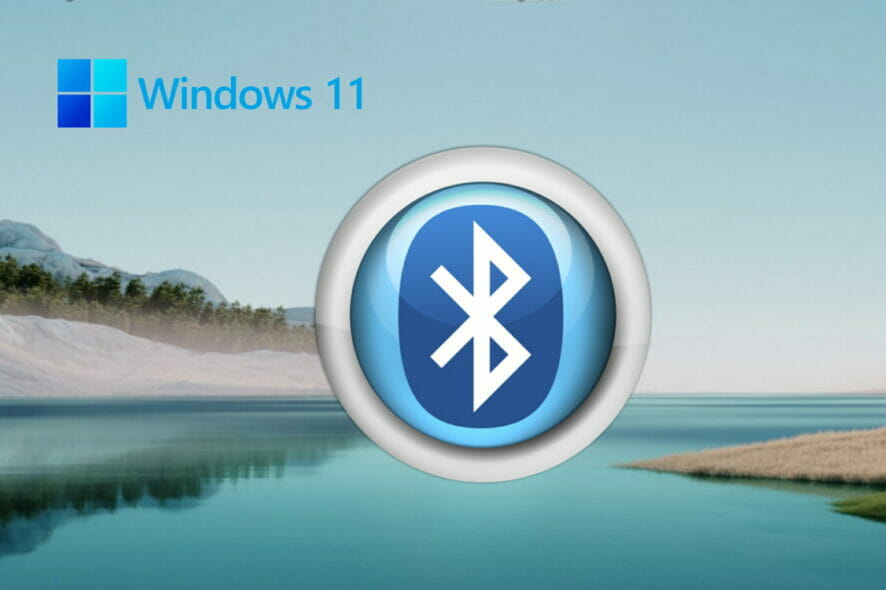
-
블루투스 켜고 끄기
이 스위치는 블루투스를 켜거나 끕니다. 켜려면 한 번 클릭하기만 하면 됩니다. 끄려면 버튼을 다시 누르세요.
장치 관리자 사용
- Windows 키를 누른 다음 장치 관리자를 입력하고 엽니다.
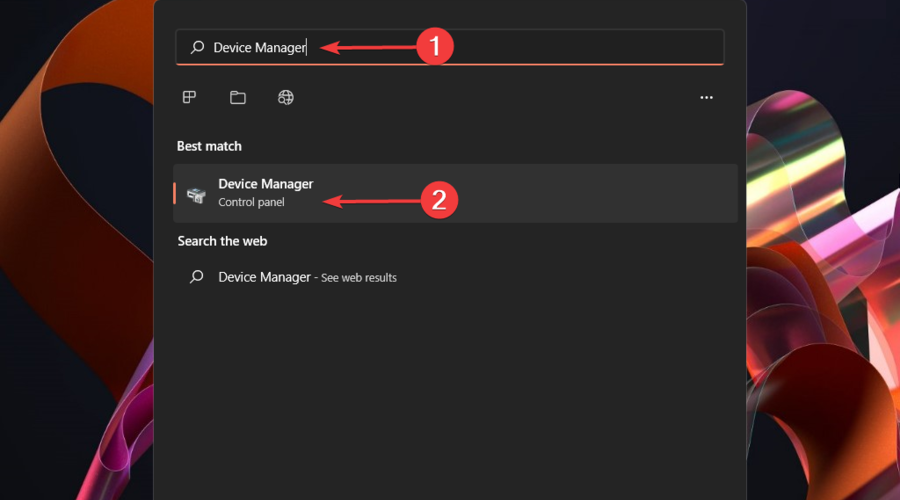
- 블루투스 섹션을 확장합니다.
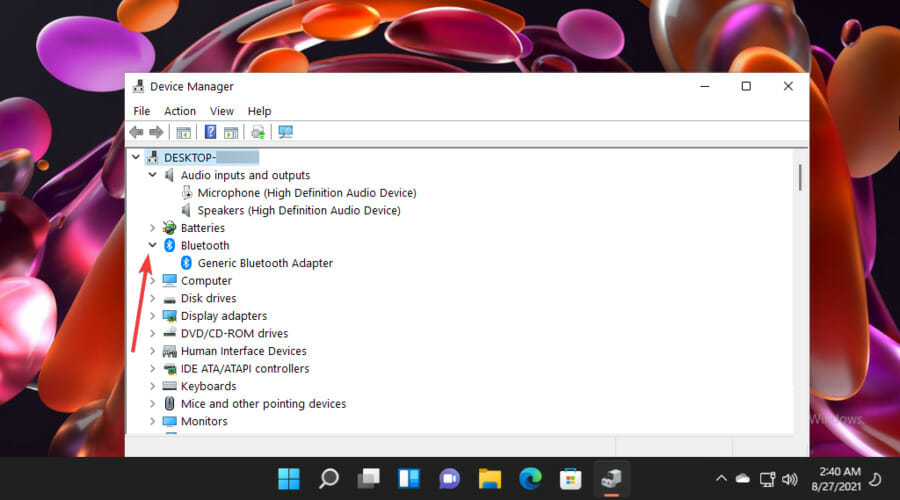
-
필요한 장치를 마우스 오른쪽 버튼으로 클릭한 다음 장치 사용을 선택합니다.
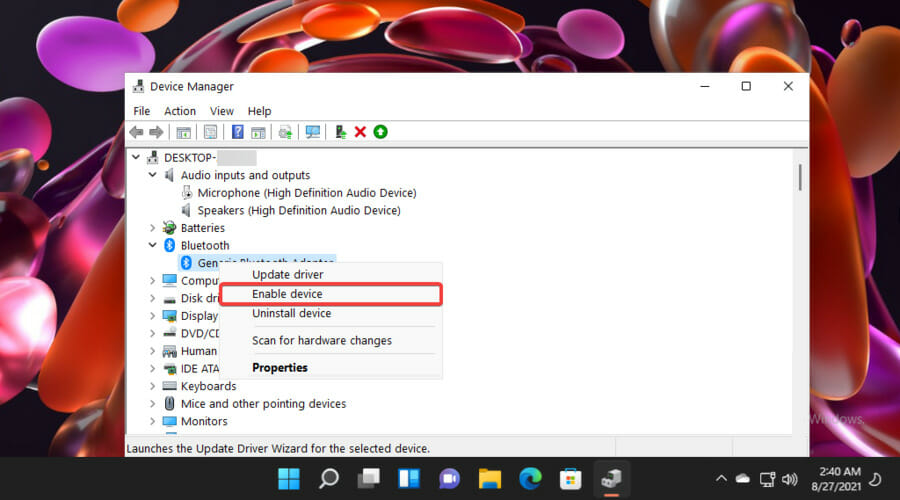
우리가 언급했던 두 솔루션 간의 종속성에 대해 이야기하고 있었나요? 특정 옵션이 사용 가능으로 설정되어 있지 않으면 Windows 설정 메뉴에 나타나지 않을 것이라는 점에 유의하세요 (첫 번째 방법에서 이미 제시한 바와 같습니다).
이 주제에 대한 더 읽기
- Windows 10/11 PC에서 누락된 DLL 파일을 수정하는 방법
- Microsoft가 Windows 11 보안을 위해 JScript를 JScript9Legacy로 교체하다
- Windows 11 Build 27898, 작은 작업 표시줄 아이콘, 빠른 복구, 스마트한 공유 추가
- Windows 11 Build 27898 버그, 클래식 비스타 시작 소리를 다시 돌아오게 하다
블루투스와 함께 작동하는 주변 기기
- 헤드셋 – 이들은 가장 상징적인 블루투스 주변 기기입니다. 비즈니스 통화, 게임 또는 좋아하는 음악을 즐기기 위해 사용할 수 있습니다.
- 마우스 – 블루투스 마우스는 최신 장치에서만 작동하므로, PC가 오래된 경우 작동하지 않을 수 있습니다. 이 장치는 스마트폰 또는 태블릿에 이상적이며, 작업 공간을 단순화하여 사용하기 쉽게 만듭니다.
- 키보드 – 블루투스 키보드는 태블릿에서 특히 사용됩니다. 좋게도 마우스와 키보드를 모두 연결할 수 있어 더 쾌적한 환경을 제공합니다.
- 프린터 및 스캐너 – 블루투스 호환 프린터와 스캐너도 많이 있습니다. 이 기능을 사용하면 이상한 네트워크 연결이 자주 발생하는 경우 유용할 것입니다.
- 게임패드 – 무선 컨트롤러를 다양한 장치에 블루투스를 통해 연결할 수 있습니다. Nintendo 또는 PlayStation 버전이 이에 잘 작동합니다.
Windows 11의 블루투스 썸네일은 무엇인가요?
이 기사 시작 부분에서 언급했듯이, 그리고 추천 솔루션에서 확인할 수 있듯이, Windows 11 블루투스는 이전 운영 체제 버전에서 알던 것과 유사하게 작동합니다. 그러나 설정 페이지는 다르게 보입니다.
Windows 10 디자인과 달리 최신 설정 앱은 이제 장치에 대한 큰 썸네일을 표시합니다. 이는 블루투스 활동의 더 간단한 관점을 제공합니다.
이들은 모든 등록된 블루투스 주변 장치를 나타내고 어떤 장치가 연결되었는지를 보여줍니다. 새 장치를 항상 추가할 수 있다는 점은 말할 필요도 없습니다. 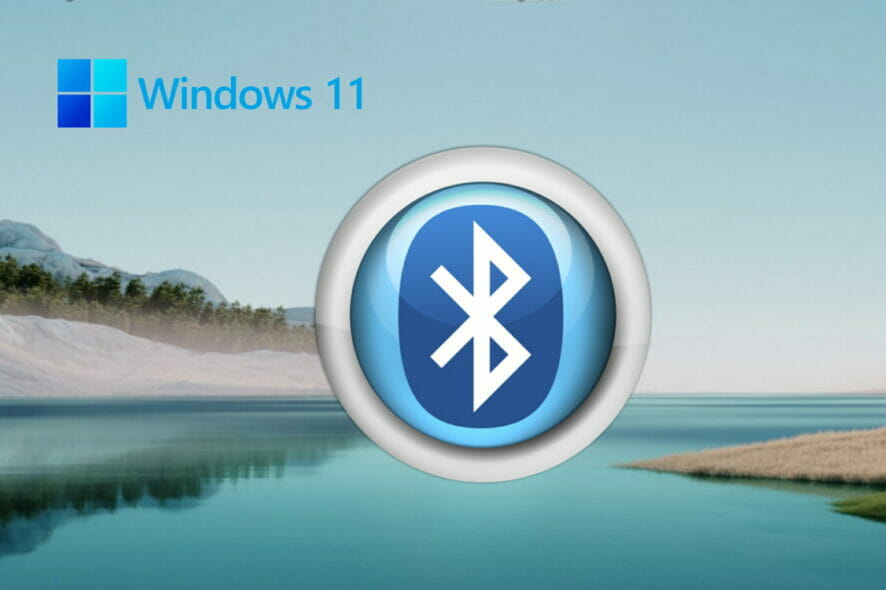
이들은 Windows 11에서 블루투스를 켜는 가장 접근 가능한 옵션입니다. 보시다시피 이러한 방법은 매우 간단하며, 수행하는 데 몇 초밖에 걸리지 않습니다.
이 기능에 문제가 발생할 경우, Windows 11에서 블루투스가 작동하지 않을 때 해야 할 일에 대한 이 가이드를 확인하세요.
블루투스가 어떻게 작동하는지 알았으니, 블루투스를 사용하여 노트북에서 다른 노트북으로 파일을 전송하는 방법에 대한 가이드를 확인해 보세요. 블루투스 핫스팟에 연결할 수도 있으며, 이를 수행하는 방법을 보여주는 가이드도 있습니다.
여러분의 의견이 중요하니 아래 댓글 섹션에 주저하지 말고 남겨주세요.













